Stellen Sie die verlorenen / gelöschten iPhone-Daten wie Fotos, Kontakte, Videos, Dateien, Anruflisten und weitere Daten von Ihrer SD-Karte oder Ihrem Gerät wieder her.
Rooten Sie Ihr Android-Telefon ganz einfach mit Root Genius
 aktualisiert von Lisa Ou / 20. April 2023, 09:00 Uhr
aktualisiert von Lisa Ou / 20. April 2023, 09:00 UhrDas Rooten eines Android-Telefons kann Benutzern eine Vielzahl von Anpassungsoptionen bieten und es ihnen ermöglichen, die volle Kontrolle über die Software und die Systemeinstellungen ihres Geräts zu übernehmen. Eines der beliebtesten Rooting-Tools ist Root Genius, das eine einfache und einfache Möglichkeit bietet, ein Android-Telefon zu rooten. In diesem Artikel werden wir im Detail besprechen, wie Sie Ihr Android-Telefon mit Root Genius sowohl auf dem Telefon als auch auf dem Computer rooten können.
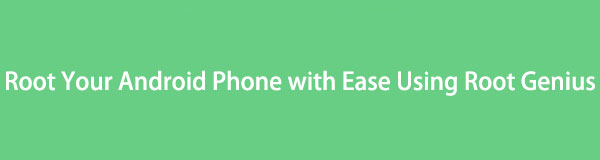

Führerliste
Teil 1. Ein kurzer Überblick über Android-Rooting
Beim Android-Rooting erhalten Sie administrativen Zugriff auf Ihr Android-Gerät. Dadurch haben Sie die volle Kontrolle über die Software- und Systemeinstellungen Ihres Geräts, die ansonsten vom Hersteller eingeschränkt wird. Das Rooten kann viele Vorteile bieten, z. B. das Anpassen des Geräts, das Entfernen vorinstallierter Apps, das Installieren von benutzerdefinierten ROMs und das Verbessern der Leistung. Das Rooten Ihres Geräts ist jedoch mit Risiken verbunden, wie z. B. dem Erlöschen Ihrer Garantie, Sicherheitslücken und einer möglichen Beschädigung des Geräts.
Teil 2. Notwendige Vorbereitungen vor dem Rooten Ihres Android-Geräts
Bevor Sie Ihr Gerät rooten, ist es wichtig, die notwendigen Vorsichtsmaßnahmen vorzubereiten und zu treffen. Stellen Sie zunächst sicher, dass Sie alle wichtigen Daten wie Fotos, Videos, Dokumente und Kontakte gesichert haben. Dies hilft Ihnen, Ihre Daten wiederherzustellen, wenn während des Root-Vorgangs etwas schief geht. Stellen Sie als Nächstes sicher, dass Ihr Gerät vollständig aufgeladen ist oder eine Akkulaufzeit von mindestens 50 % hat, da der Root-Vorgang den Akku schnell entladen kann. Außerdem wird empfohlen, alle Sicherheitssoftware oder Antiviren-Apps zu deaktivieren, die den Root-Vorgang stören könnten.
Teil 3. Rooten Ihres Android-Telefons mit Root Genius
Rooten Ihres Android-Telefons mit Root Genius auf dem Telefon
Schritt 1Laden Sie Root Genius-APK herunter
Der erste Schritt ist das Herunterladen Root Genius APK aus einer zuverlässigen Quelle, da es nicht im Google Play Store erhältlich ist. Sie können es von der offiziellen Website oder anderen vertrauenswürdigen Websites von Drittanbietern herunterladen.
Schritt 2Installiere Root Genius APK
Sobald Sie die APK-Datei von Root Genius heruntergeladen haben, gehen Sie zu Ihrem Telefon Einstellungen und dann Sicherheit. Aktivieren Unbekannte Quellen um die Installation von Apps aus anderen Quellen als dem Google Play Store zu ermöglichen. Suchen Sie als Nächstes die Root Genius APK-Datei auf Ihrem Telefon und installieren Sie sie.
Schritt 3Starten Sie Root Genius
Starten Sie nach der Installation des Root Genius APK die App aus der App-Schublade Ihres Telefons.
Schritt 4Starten Sie den Root-Vorgang
Verbinden Sie Ihr Telefon mit dem Internet und klicken Sie auf Jetzt Rooten Schaltfläche in der Root Genius-App. Die App beginnt dann automatisch mit dem Rooten Ihres Telefons. Stellen Sie sicher, dass Ihr Telefon während des Root-Vorgangs über eine stabile Internetverbindung verfügt.
Schritt 5Warten Sie, bis der Root-Vorgang abgeschlossen ist
Das Rooten Ihres Telefons kann einige Minuten dauern, und während dieser Zeit ist es wichtig, dass Sie Ihr Telefon nicht vom Internet trennen oder den Vorgang unterbrechen. Sobald der Vorgang abgeschlossen ist, sehen Sie eine Meldung auf dem Bildschirm, die besagt Root-Erfolg.
Schritt 6Starten Sie Ihr Telefon neu
Nachdem der Root-Vorgang abgeschlossen ist, starten Sie Ihr Telefon neu und Sie haben Ihr Android-Telefon erfolgreich mit Root Genius gerootet.
Rooten Ihres Android-Telefons mit Root Genius auf dem Computer
Schritt 1Laden Sie Root Genius herunter und installieren Sie es
Der erste Schritt zum Rooten Ihres Android-Telefons mit Root Genius auf einem Computer besteht darin, die Software herunterzuladen und zu installieren. Sie können Root Genius von der offiziellen Website oder anderen vertrauenswürdigen Websites von Drittanbietern herunterladen.
Schritt 2Verbinden Sie Ihr Telefon mit dem Computer
Nachdem Sie Root Genius heruntergeladen und installiert haben, verbinden Sie Ihr Telefon über ein USB-Kabel mit dem Computer. Stellen Sie sicher, dass USB-Debugging auf Ihrem Telefon aktiviert ist, indem Sie zu gehen Einstellungen > Entwickleroptionen > USB-Debugging.
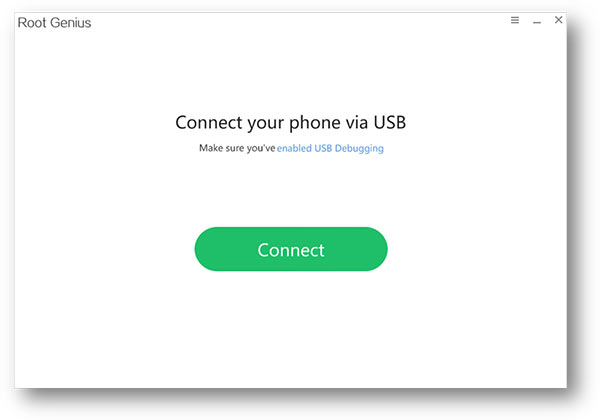
Schritt 3Starten Sie Root Genius
Starten Sie Root Genius auf Ihrem Computer und es erkennt Ihr Telefon automatisch.
Schritt 4Starten Sie den Root-Vorgang
Klicken Sie auf Jetzt Rooten Schaltfläche auf der Root Genius-Software, und es beginnt mit dem Rooten Ihres Android-Telefons.
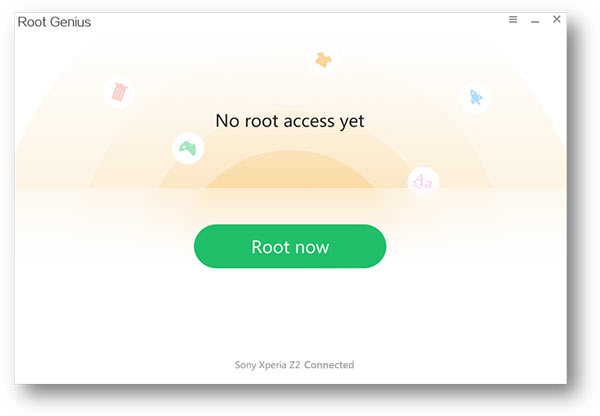
Schritt 5Warten Sie, bis der Root-Vorgang abgeschlossen ist
Trennen Sie Ihr Telefon während des Root-Vorgangs nicht vom Computer und unterbrechen Sie den Vorgang nicht. Sobald der Vorgang abgeschlossen ist, zeigt Root Genius eine Meldung auf dem Bildschirm an, die besagt Root-Erfolg.
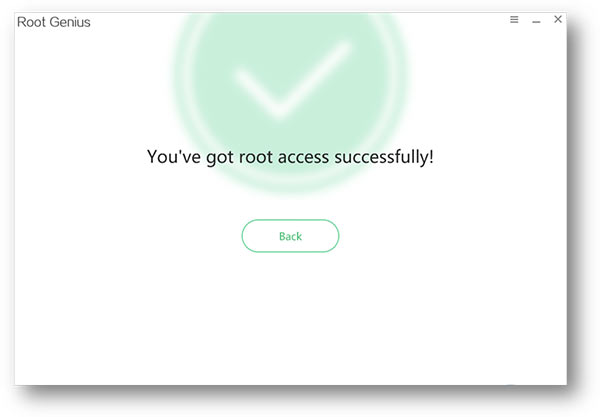
Schritt 6Starten Sie Ihr Telefon neu
Nachdem der Root-Vorgang abgeschlossen ist, starten Sie Ihr Telefon neu und Sie haben Ihr Android-Telefon erfolgreich mit Root Genius auf einem Computer gerootet.
Teil 4. Rooten Ihres Android-Telefons mit Root Genius auf einem Mac
Das Rooten Ihres Android-Geräts mit Root Genius auf einem Mac ist ebenfalls möglich. Sie müssen jedoch eine Software für virtuelle Maschinen wie VirtualBox oder Parallels verwenden, um ein Windows-Betriebssystem auf Ihrem Mac auszuführen. Nachdem Sie eine virtuelle Maschine eingerichtet haben, befolgen Sie die gleichen Schritte wie in Teil 3, um Ihr Android-Gerät mit Root Genius zu rooten.
Das Rooten eines Android-Telefons mit Root Genius ist ein einfacher und unkomplizierter Vorgang, der Benutzern eine Vielzahl von Anpassungsoptionen bietet. Indem Sie die oben beschriebenen Schritte befolgen, können Sie Ihr Android-Telefon mit Root Genius sowohl auf Ihrem Telefon als auch auf Ihrem Computer rooten. Es ist jedoch wichtig zu beachten, dass das Rooten Ihres Android-Telefons mit Risiken verbunden ist und Ihre Garantie ungültig machen kann. Daher ist es wichtig, mit Vorsicht und auf eigene Gefahr vorzugehen.
